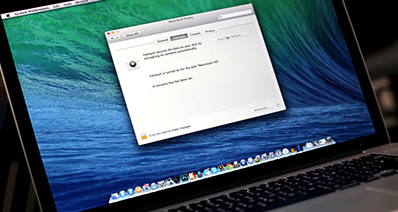यह इस तरह के FLV, 3gp और MP4 के रूप में XviD के लिए विभिंन स्वरूपों की फ़ाइलों को परिवर्तित संभव है । तुम बस ऐसे मैक के लिए iSkysoft वीडियो कनवर्टर के रूप में कनवर्टर कार्यक्रम डाउनलोड करने की जरूरत है और निर्देशों का पालन करने के लिए XviD के लिए FLV फ़ाइल परिवर्तित । आप अपने मैक डिवाइस पर नि: शुल्क परीक्षण संस्करण का उपयोग करने के लिए वीडियो परिवर्तित कर सकते हैं ।
आसानी से Mac पर XviD को बदलने के लिए FLV
XviD क्योंकि स्मृति यह unसंपीडित वीडियो के लिए इस्तेमाल की छोटी राशि के व्यापक उपयोग प्राप्त है । इस के कारण, यह करने के लिए XviD प्रारूपों के लिए फ़ाइलों को परिवर्तित करने में सक्षम होना आवश्यक है । iSkysoft iMedia कनवर्टर डिलक्स एक साथ कई FLV वीडियो फ़ाइलों को आयात करने के लिए सक्षम बनाता है और उंहें एक ही समय में और इस तरह समय की बचत और तेजी से रूपांतरण गति की अनुमति XviD को बदलने में सक्षम हो ।
iMedia कनवर्टर डिलक्स-वीडियो कनवर्टर
सबसे अच्छा XviD वीडियो कनवर्टर करने के लिए FLV जाओ:
- 150 + वीडियो/ऑडियो प्रारूप रूपांतरण-iSkysoft iMedia कनवर्टर डिलक्स सबसे अच्छा अपनी क्षमता से अधिक १५० वीडियो और ऑडियो प्रारूपों में परिवर्तित करने के लिए जाना जाता है । चाहे आप HD या मानक वीडियो में काम कर रहे हैं, आप सभी के साथ संगत मिल जाएगा ।
- रूपांतरण के उच्च गति-90X तक पहुंचने की गति के साथ, iSkysoft iMedia कनवर्टर डिलक्स है कि वहां सबसे तेजी से कनवर्टर है । आपका काम उस समय के एक अंश में किया जाएगा जो इसे सामान्य रूप से लिया गया था ।
- कोई नुकसान रूपांतरण-iSkysoft iMedia कनवर्टर डिलक्स सुनिश्चित करता है कि आप वीडियो की एक ही गुणवत्ता जब रूपांतरण किया जाता है मिलता है ।
- के रूप में आप जाओ संपादित-संपादक में निर्मित के साथ, iSkysoft iMedia कनवर्टर डिलक्स आप वीडियो आप एक और आवेदन प्राप्त करने के लिए बिना परिवर्तित करना चाहते संपादित करने की अनुमति देता है ।
- कई उपकरणों के लिए उत्पादन-सीधे एक डीवीडी के लिए अपने वीडियो लिखें; इसके अलावा iPad, iPhone और इंटरनेट के लिए भेजें ।
- macOS १०.१३ उच्च सिएरा, १०.१२ सिएरा, १०.११ एल Capitan, १०.१० Yosemite, १०.९ Mavericks, १०.८ माउंटेन शेर और १०.७ शेर, Windows के साथ संगत 10/
कदम दर कदम गाइड पर कैसे FLV XviD को बदलने के लिए
चरण 1 । XviD कनवर्टर करने के लिए लोड FLV फ़ाइलें
तुम पर क्लिक करके फ़ाइलें जोड़ सकते है "फ़ाइल" तो "लोड मीडिया फ़ाइलें" FLV फ़ाइलों को चुनने के लिए आप कनवर्ट करना चाहते हैं । यहां से, आप एक या अधिक FLV फ़ाइलें चुन सकते है जिंहें आप कनवर्ट करना चाहते है और "खोलें" क्लिक करें । तुम भी फ़ाइलों को खींच सकते है और उंहें कनवर्टर करने के लिए ड्रॉप ।

चरण 2. AVI के रूप में आउटपुट स्वरूप का चयन करें
XviD के रूप में एक मुफ्त वीडियो कोडेक है, यहां आप का चयन कर सकते है "AVI" प्रदान की गई सूची से आउटपुट स्वरूप के रूप में । जो लोग इस तरह के बिट दर, फ्रेम दर, पहलू अनुपात, और वीडियो आकार के रूप में XviD एंकोडिंग पैरामीटर बदलना चाहते है के लिए, चुनें "सांकेतिक शब्दों में बदलना सेटिंग्स" । आप इसे कनवर्ट करने से पहले अपनी FLV फ़ाइल को संपादित भी कर सकते हैं ।

चरण 3. फ़ाइलों को कनवर्ट
अंतिम चरण के लिए "कंवर्ट" बटन पर क्लिक करने के लिए अपने FLV फ़ाइलें Xvid फ़ाइलों को बदल दिया है । रूपांतरण को पूरा करने के लिए रुको जिसके बाद आप अपने वीडियो खेलने के लिए सक्षम हो जाएगा ।

वैकल्पिक: ऑनलाइन उपकरण XviD को FLV कंवर्ट करने के लिए
यदि आप एक डेस्कटॉप सॉफ्टवेयर प्रोग्राम स्थापित करने के बिना xvid के लिए flv वीडियो परिवर्तित करना चाहते हैं, बस इस मुफ्त ऑनलाइन xvid कनवर्टर करने के लिए flv नीचे की कोशिश:
नोट: क्योंकि ऑनलाइन उपकरण "https" का समर्थन नहीं करता है, इसलिए यदि नीचे दी गई सामग्री रिक्त थी, तो कृपया मैन्युअल रूप से स्क्रिप्ट लोड करने के लिए अपने ब्राउज़र पता बार के दाईं ओर स्थित "शील्ड" आइकन पर क्लिक करें. यह क्रिया आपके डेटा या कंप्यूटर को किसी भी क्षति के बिना सुरक्षित है ।